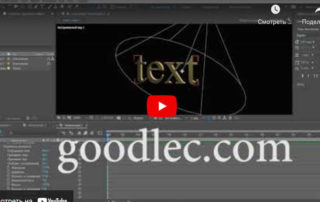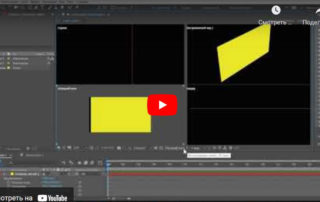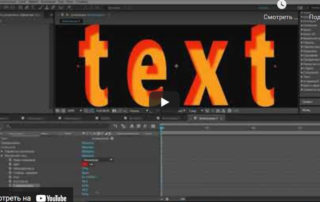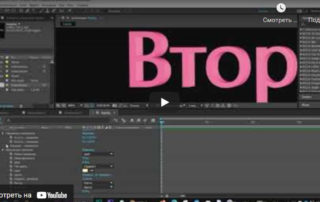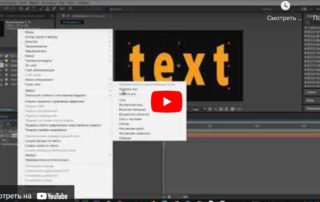Все видео. Adobe After Effects. Уроки, советы и многое другое. В своих видеороликах я рассматриваю применение для рендеринга в After Effects следующие кодеки: Lagarith,xvid и x264. Которые работают с форматом AVI. Также я рассматриваю формат MOV и рассказываю про альфа канал , рендеринг с нажатой кнопкой Caps Lock, сохранение стоп кадра в After Effects CC и сохранение всех файлов используемых при работе с проектом в одну папку. У меня есть уроки по выражениям в After Effects примеры проектов и многое другое. Коды цветов. Hex-код. RGB
Adobe After Effects , Premiere Pro , Media Encoder , Windows
Manual effects AE ,Уроки советы и многое другое
Удалить шум в Adobe Audition
Покажу как с помощью программы Adobe Audition я удаляю шум из роликов . которые записываю. При установке этой программы рабочий стол у вас будет выглядеть про другому чем у меня. Я поменял расположение окон. Мне так удобней. Но это в общем не имеет значения....
Слой Фигура в 3d After Effects Урок 3
3D-слои можно просматривать с любого угла и расстояния с помощью слоев камеры. Так же как в реальном мире проще перемещать камеру вокруг сцены, чем перемещать и поворачивать сцену
Освещение и 3D Камера в After Effects Урок 2
3D-слои можно просматривать с любого угла и расстояния с помощью слоев камеры. Так же как в реальном мире проще перемещать камеру вокруг сцены, чем перемещать и поворачивать сцену,
3D слои в After Effects Урок 1
Особым типом слоев в After Effects являются пространственные или трехмерные (3D) слои. Слои такого типа позволяют довольно реалистично имитировать эффект трехмерного изображения.
Стиль слоя Внутренняя тень After Effects
Внутренняя тень Придает слою эффект «притопленного кадра», добавляя к объектам тени, отбрасываемые только внутри границ слоя.
Стиль слоя Тень After Effects
Стили слоев можно разделить на внутренние стили слоя и внешние стили слоя. Внутренние стили слоя воздействуют на непрозрачные пиксели слоя, к которым они применяются.
Стиль слоя Внешнее свечение After Effects
Стили слоев можно разделить на внутренние стили слоя и внешние стили слоя. Внутренние стили слоя воздействуют на непрозрачные пиксели слоя, к которым они применяются.
Стили слоя Внутреннее свечение After Effects
Стили слоев можно разделить на внутренние стили слоя и внешние стили слоя. Внутренние стили слоя воздействуют на непрозрачные пиксели слоя, к которым они применяются.
Стиль слоя Скос и тиснение After Effects
Стили слоев можно разделить на внутренние стили слоя и внешние стили слоя. Внутренние стили слоя воздействуют на непрозрачные пиксели слоя, к которым они применяются.
Стиль слоя Наложение цвета After Effects
Стили слоев можно разделить на внутренние стили слоя и внешние стили слоя. Внутренние стили слоя воздействуют на непрозрачные пиксели слоя, к которым они применяются.
Стиль слоя Глянец After Effects
Стили слоев можно разделить на внутренние стили слоя и внешние стили слоя. Внутренние стили слоя воздействуют на непрозрачные пиксели слоя, к которым они применяются.
Стиль слоя Обводка After Effects
Стили слоев можно разделить на внутренние стили слоя и внешние стили слоя. Внутренние стили слоя воздействуют на непрозрачные пиксели слоя, к которым они применяются. Ко внутренним стилям слоя относятся «Внутреннее свечение»,